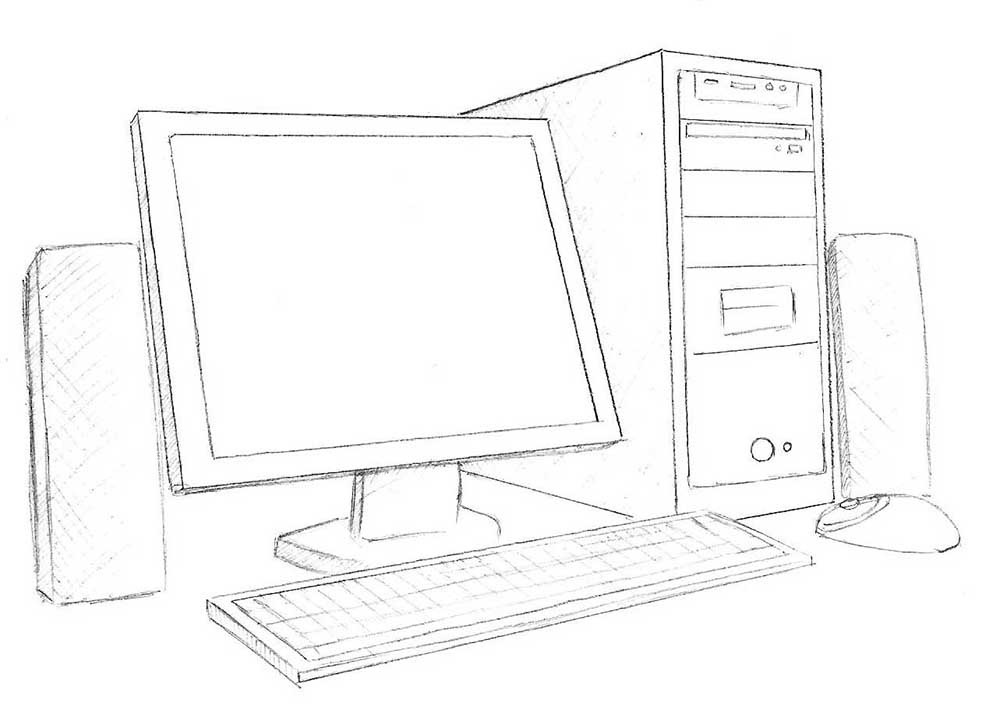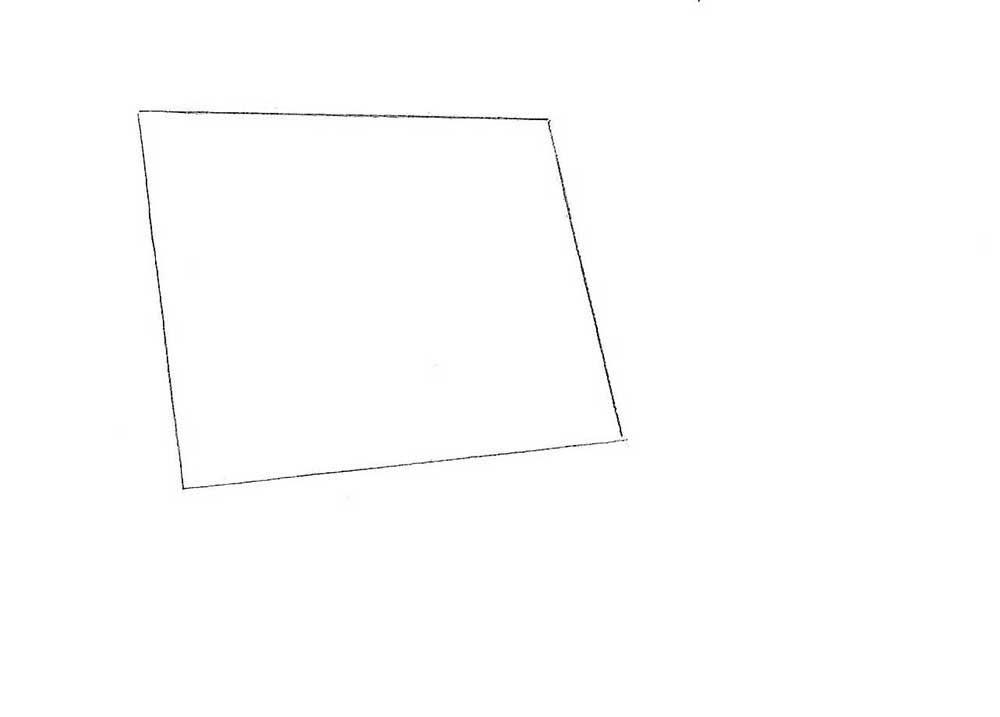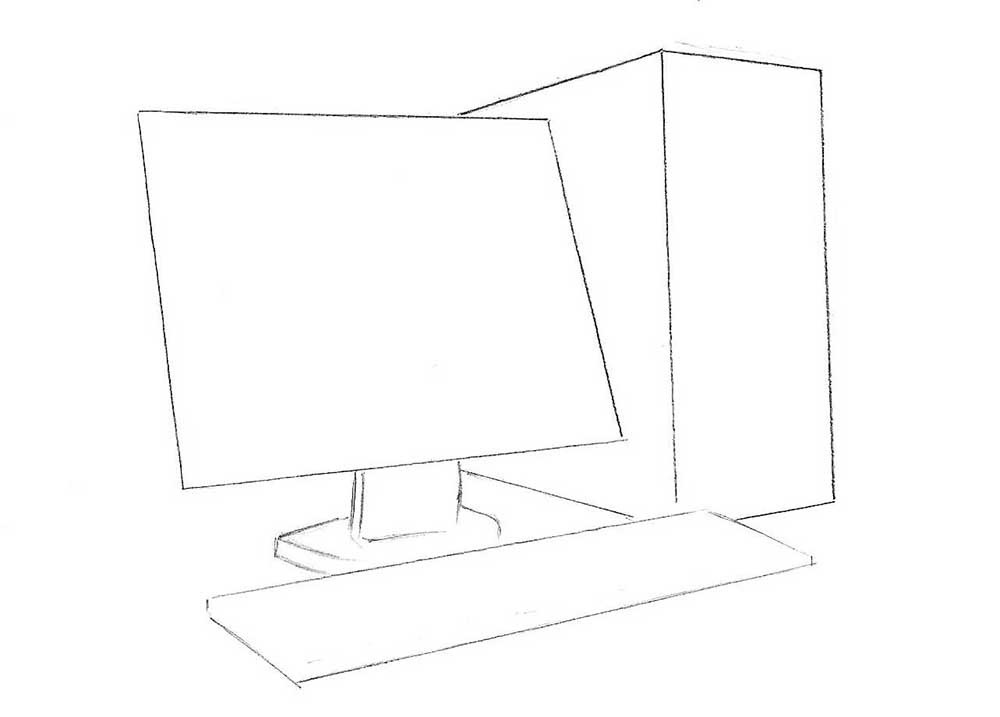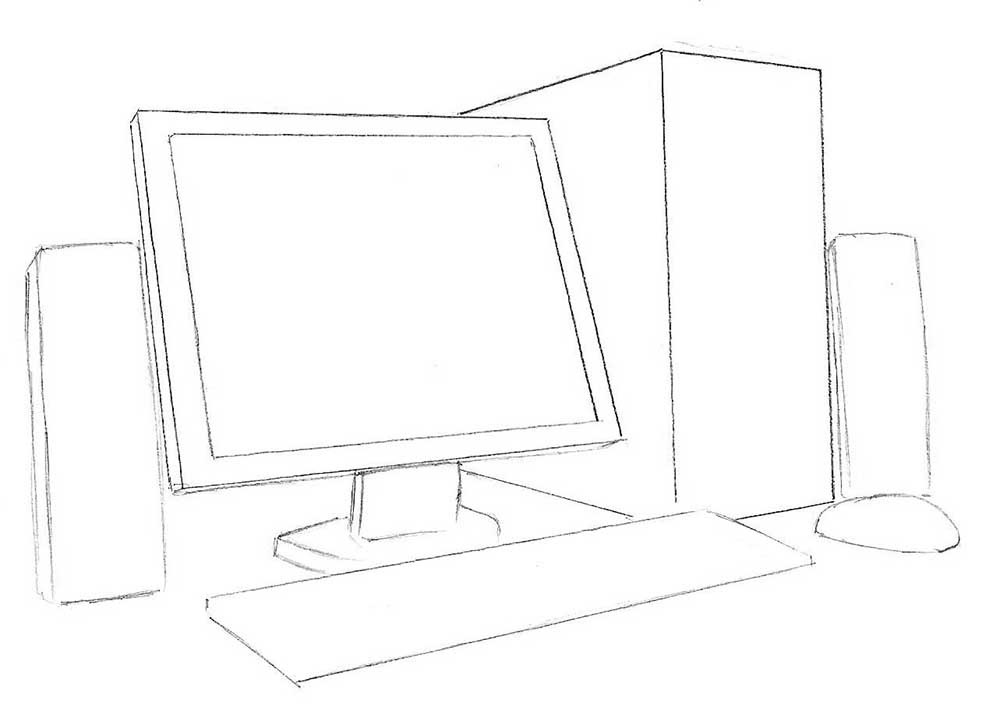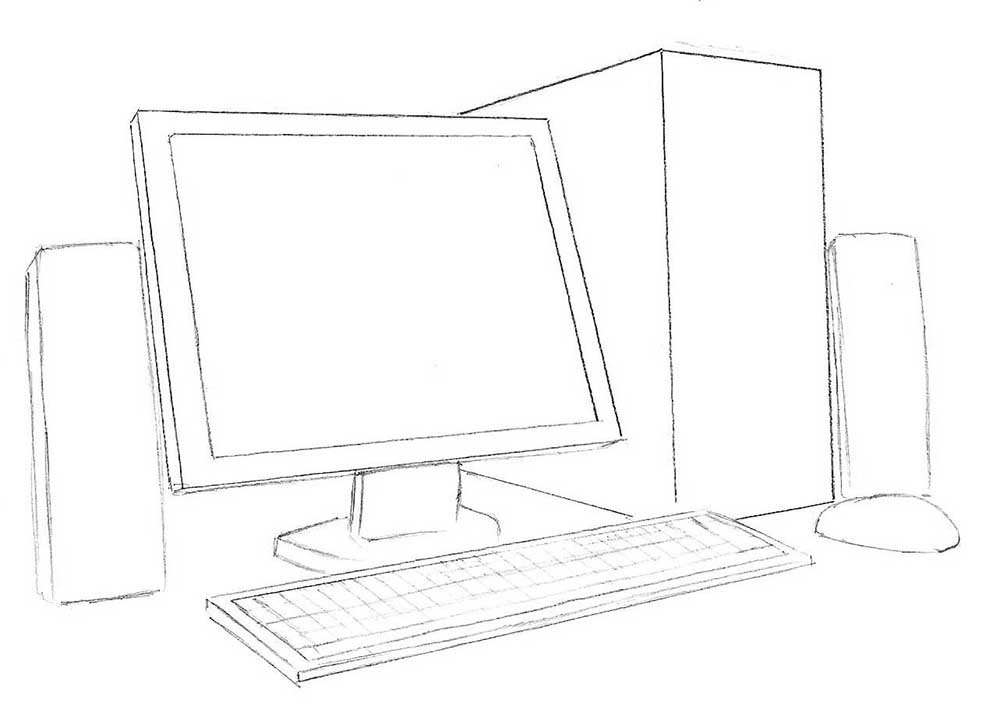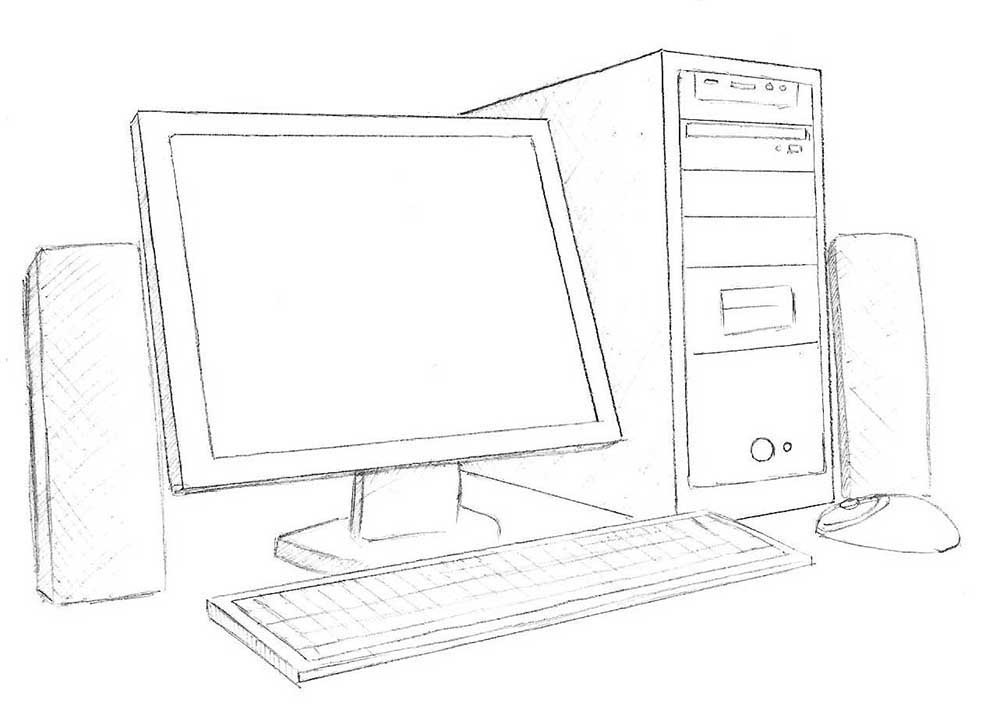- Как нарисовать компьютер
- Шаг 1
- Шаг 2
- Шаг 3
- Шаг 4
- Шаг 5
- Шаг 6
- Как нарисовать компьютер — поэтапные мастер-классы по рисованию ноутбука, монитора, клавиатуры и процессора
- Монитор
- Клавиатура
- Процессор
- Ноутбук
- Как нарисовать компьютер — поэтапные мастер-классы по рисованию компьютера и комплектующих
- Монитор
- Клавиатура
- Процессор
- Ноутбук
Как нарисовать компьютер
Мы, команда Drawingforall.net, подготовили для вас новый урок рисования, на котором мы научим вас рисовать компьютер. Забавно, но это чудо цифровой революции в том виде, в котором она изобразила наших художников, постепенно становясь архаичной. По крайней мере, с точки зрения домашнего использования. Люди все чаще предпочитают планшетные компьютеры и смартфоны. Но мы уверены, что время старого доброго персонального компьютера еще не прошло. Итак, давайте начнем этот урок и научимся легко рисовать компьютер !
Шаг 1
Сначала нарисуйте прямоугольник, как руководство для монитора. Обратите внимание, что мы рисуем компьютер наполовину повернутым, поэтому рисуем прямоугольник наполовину повернутым. Кстати, если вам нравятся такие простые инструкции, мы рекомендуем вам составить учебники о том, как нарисовать пончик или как нарисовать iPod.
Шаг 2
И мы продолжаем нашу инструкцию о том, как нарисовать компьютер. Теперь мы наметим контуры клавиатуры. Отдаленные части клавиатуры должны выглядеть меньше по сравнению с более близкими частями. Здесь мы очерчиваем контуры подставки монитора. Да, монитор, конечно, будет плоским.
Шаг 3
На этом шаге в учебнике о том, как рисовать компьютер, мы сейчас наметим контуры системного блока. Сначала изобразите переднюю часть системного блока, используя вертикальный прямоугольник. Затем обведите боковую часть.
Шаг 4
Используя удлиненные прямоугольники, нарисуйте колонки (и не забывайте о боковых частях колонок). Под правым динамиком рисуем компьютерную мышь — ее верхняя поверхность должна быть закруглена, а нижняя часть должна быть плоской. Кстати, если этот учебник кажется вам легким, посетите наше руководство о том, как нарисовать Sub-Zero или как нарисовать Росомаху.
Шаг 5
Нарисуйте ключи, используя вертикальные и горизонтальные линии. Нарисуйте стороны клавиатуры. Небольшой совет — мы рекомендуем рисовать все линии без линейки. Каждый художник должен уметь рисовать прямые и плавные линии. Кстати, в нашей инструкции о том, как нарисовать стрелку, эти знания будут очень полезны.
Шаг 6
Собственно, урок о том, как рисовать компьютер
завершено. Осталось только обрисовать детали и добавить тени. Нарисуйте кнопки на компьютерной мыши и детали передней части системного блока. Начните добавлять тени. Мы рекомендуем добавлять тени с помощью штриховки и штриховки. Сначала добавьте текстуру к динамикам, используя перекрестную штриховку. Затем добавьте тени на подставку монитора, боковую часть монитора, клавиатуру и системный блок. Компьютерная графика готова! Если вы не удовлетворены результатом, просто сотрите неудачные линии и нарисуйте снова.
Это было руководство по рисованию компьютера . Мы надеемся, что вам понравился урок. Подпишитесь на нас в Facebook, Google+, Pinterest и других, поделитесь с друзьями нашими уроками. Оставайтесь в курсе!
Источник
Как нарисовать компьютер — поэтапные мастер-классы по рисованию ноутбука, монитора, клавиатуры и процессора
Когда вам хочется изобразить компьютер, бывает трудно знать, как приступить. Но попробуйте изобразить его по частям, и у вас все получится! Сперва нарисуйте монитор. Потом клавиатуру компьютера, а потом процессор. Если все-таки хотели изобразить ноутбук? Давайте разберемся.
Монитор
Изобразите четырехугольник с округленными углами. Это станет наружной границей. Оставьте много пространства для процессора и клавиатуры на бумажном листе. Если вы решили, чтобы черты оказались совершенно полными, обведите их линейкой.
Обведите наименьший четырехугольник внутри первого, чтобы получился дисплей. Не уменьшайте это значительно, чем первый. Среди них должно быть тесное пространство – это оболочка у дисплея. Не стоит забывать закруглить углы внутреннего четырехугольника.
Сперва определите центр его нижней части. Потом создайте тесный четырехугольник по-вертикали, который появляется из середины под ним. Его уровень составляет предположительно 1/4 уровня, а широта – предположительно 1/10 широты.
Основание держателя для него. Для этого обведите овал по-горизонтали таким образом, чтобы он пересекал нижнюю треть держателя. Его широта составляется приблизительно 1/5 широты.
Дополните кнопки на боковой панели. С этой целью изобразите маленькие кружочки снизу слева и справа монитора под дисплеем и раскрасьте их карандашом.
Клавиатура
Нарисуйте длинный треугольник под ним по-горизонтали. Она в виде четырехугольника, где располагаются лишь 2 обратные и симметричные края.
Создайте стороны сверху и снизу трапециевидной параллели. Затем изобразите краткие черты по бокам треугольника под углом 75 градусов. Это будет верхняя часть клавиатуры.
Когда решили, чтобы ее направления оказались прямыми, возьмите линейку! Оставьте пространство между ней и его стороной, чтобы не оказалось прикосновения.
Нарисуйте внутри большей минимальную трапецию. Тут находятся клавиши. Создайте его немного первой. Среди них должен быть небольшой зазор.
Обведите черты через меньшую, чтобы отметить ряды. Начиная сверху, изобразите ту же линию слева направо от наименьшей. Заполните ее с этими чертами до нижнего края.
Стоит соблюдать внимательность, чтобы не зарисовывать слишком длинные линии, иначе все кнопки не подойдут. Создайте их очень тесными, чтобы на ней было несколько слоев.
Разложите любой порядок на маленькие четырехугольники, чтобы разрисовывать клавиши. Разбейте верхний ряд по всей его длине в вертикальных сегментах.
Сделайте также с другой стороной, но в то же время переместите сегменты так, чтобы изображение выглядело как кирпич. Следовательно, разложите все строки на раздельные клавиши. Создайте одну длинную клавишу внизу в качестве пробела.
Нарисуйте мышь рядом с клавиатурой. Сперва нарисуйте овал той же высоты, что и клавиатура. Обведите черту по-горизонтали через центр овала и изобразите черту по-вертикали от верхней части эллипса до середины по-горизонтали. А для шнура нужно провести волну от верхней части овала к клавиатуре.
Процессор
Это будет боковая панель процессора. Создайте его с левой или с правой стороны от компьютерного дисплея и слегка приподнимите над монитором.
Она находится на одной стороне данной формы. С данной целью создайте черту по-вертикально рядом со стороной прямоугольника, чуть-чуть короче данного направления. Потом объедините верхний и нижний концы данной черты с подходящими концами на стороне прямоугольника по прямой линии. В итоге будет объемная картина процессора.
Создайте 2 горизонтальных четырехугольника внутри вертикального. Разместите их там, где располагаются кнопки на процессоре. Создайте его сверху, а другой в середине процессора. Хотя их объем не является конкретным, каждый создается предположительно на 1/10 высоты процессора.
Дополните клавиши на боковой панели процессора. С этой целью создайте равномерно расположенные круги в любой горизонтальной форме по его длине. Нарисуйте 1-3 круга на людей форме. Еще вы можете изобразить кнопку питания на боковой панели устройства.
Ноутбук
Сперва изобразите четырехугольник с округленными углами. Это верхняя граница монитора ноутбука. Его уровень насчитывает приблизительно 2/3 его протяжения.
Создайте минимальный четырехугольник внутри первого. Это будет дисплей. Дайте такие же соотношения, как и у верхнего четырехугольника. Оставляйте маленькое пространство среди них, чтобы они не соотносились.
Создайте треугольник под ним. Это четырехугольник с двумя параллельными сторонами. Его верхушка, по сути, будет нижней частью первой изображенной формы, поэтому нет необходимости изобразить эту черту.
Его верхняя часть соответствует внизу треугольника, поэтому вы не можете ее провести.
Поместите минимальную внутри крупной. Создайте ее на высоте приблизительно 2/3 высоты первой трапеции и поместите ее сверху так, чтобы расстояние внизу клавиатуры было больше.
Для начала проведите приблизительно 10 черт по-вертикали от верхней части до ее основания. Опустите их влево с левой стороны, а с правой – вправо. Центральная черта должна быть строго по-вертикали. По окончанию, обведите 4 черты по-горизонтали внутри минимального треугольника, чтобы соединить края.
Четырехугольник под небольшой трапецией. Это будет тачпад для ноутбука. Поместите его ниже центра маленького треугольника и расположите его примерно на 1/4 длины этой формы.
Источник
Как нарисовать компьютер — поэтапные мастер-классы по рисованию компьютера и комплектующих
Когда вы хотите изобразить компьютер, бывает сложно понять, с чего начать. Но попробуйте изобразить его по частям и у вас все получится! Сначала нарисуйте монитор. Затем клавиатура компьютера, а затем процессор. Что, если бы я все же захотел изобразить ноутбук? Давайте выясним.
- Монитор
- Клавиатура
- Процессор
- Ноутбук
- Фото-идеи и примеры рисования компьютера и аксессуаров
Монитор
Нарисуйте прямоугольник со скругленными углами. Это станет внешней границей. Оставьте на листе бумаги достаточно места для процессора и клавиатуры. Если вы решили, что элементы полностью завершены, обведите их линейкой.
Обведите меньший прямоугольник внутри первого, чтобы создать отображение. Не уменьшайте его значительно по сравнению с первым. Среди них должно быть тесное пространство — это корпус дисплея. Не забудьте закруглить углы внутреннего четырехугольника.
Сначала определите центр его дна. Затем создайте узкий вертикальный прямоугольник, выходящий из центра ниже. Его уровень предположительно составляет 1/4 уровня, а его широта предположительно составляет 1/10 широты.
База поддержки для него. Для этого обведите овал по горизонтали так, чтобы он пересекал нижнюю треть держателя. Его широта составляет примерно 1/5 широты.
Дополните кнопки на боковой панели. Для этого нарисуйте маленькие кружочки внизу слева и справа от монитора под дисплеем и раскрасьте их карандашом.
Клавиатура
Под ним по горизонтали нарисуйте длинный треугольник. Он имеет форму четырехугольника, где всего 2 противоположных и симметричных ребра.
Создайте стороны вверху и внизу трапециевидной параллели. Затем нарисуйте короткие линии по сторонам треугольника под углом 75 градусов. Это будет верх клавиатуры.
Когда вы решите, что его направления прямые, возьмите линейку! Оставьте пространство между ней и ее стороной, чтобы не было контакта.
Нарисуйте минимальную трапецию внутри большей. Вот ключи. Создайте его немного раньше. Между ними должен быть небольшой промежуток.
Обведите меньший, чтобы отметить линии. Начиная сверху, проведите ту же линию слева направо, что и меньшую. Заполните его этими линиями полностью.
Будьте осторожны, чтобы не рисовать слишком длинные линии, иначе все кнопки не будут работать. Сделайте их очень близко, чтобы на нем было несколько слоев.
Разверните любой порядок на маленькие четырехугольники, чтобы раскрасить клавиши. Верхний ряд разбейте по всей длине на вертикальные отрезки.
Проделайте то же самое с другой стороной, но при этом переместите сегменты так, чтобы изображение выглядело как кирпич. Затем разделите все строки на отдельные ключи. Создайте длинный ключ внизу как пробел.
Нарисуйте мышь рядом с клавиатурой. Сначала нарисуйте овал той же высоты, что и клавиатура. Проведите горизонтальную линию в центре овала и проведите линию вертикально от вершины эллипса к центру по горизонтали. А для кабеля нужно провести волну от вершины овала к грифу.
Процессор
Это будет боковая панель процессора. Создайте его слева или справа от дисплея компьютера и немного приподнимите над монитором.
он находится на одной стороне этой формы. Для этого нарисуйте вертикальную обводку рядом со стороной прямоугольника, немного короче этого направления. Затем соедините верхний и нижний концы этой линии с соответствующими концами на стороне прямоугольника в прямую линию. В результате будет трехмерное изображение процессора.
Создайте 2 горизонтальных прямоугольника внутри вертикального. Разместите их там, где расположены кнопки на процессоре. Создайте один сверху, а другой в центре процессора. Хотя их размер не является конкретным, предполагается, что каждый из них создается на 1/10 высоты процессора.
Комплектные ключи на стороне процессора. Для этого нарисуйте равномерно расположенные круги любой горизонтальной формы по длине. Нарисуйте 1-3 круга по форме людей. Также можно изобразить кнопку включения сбоку устройства.
Ноутбук
Сначала нарисуйте прямоугольник со скругленными углами. Это верхний край монитора ноутбука. Его уровень составляет около 2/3 его длины.
Создайте минимальный прямоугольник внутри первого. Это будет дисплей. Дайте те же соотношения, что и для верхнего четырехугольника. Оставьте между ними небольшое пространство, чтобы они не совпадали.
Нарисуйте под ним треугольник. Это четырехугольник с двумя параллельными сторонами. Его верх будет по существу низом первой изображенной фигуры, поэтому нет необходимости изображать эту линию.
Его верх соответствует низу треугольника, поэтому вы не можете его нарисовать.
Поместите меньший внутрь большего. Создайте его примерно на 2/3 высоты первого трапецеидального искажения и поместите его выше, чтобы расстояние в нижней части клавиатуры было больше.
Сначала нарисуйте примерно 10 вертикальных штрихов сверху вниз. Опустите их слева направо и справа налево. Центральная линия должна быть строго вертикальной. Когда закончите, нарисуйте 4 горизонтальных штриха внутри минимального треугольника, чтобы соединить края.
Четырехугольник под малой трапецией. Это будет тачпад ноутбука. Поместите его под центр маленького треугольника и разместите примерно на 1/4 длины этой формы.
Источник